WordPress Resim Bloğu Nasıl Kullanılır
Yayınlanan: 2021-08-08Görselleri kullanmak, WordPress sayfalarınızı ve gönderilerinizi geliştirmenin en basit ama en etkili yollarından biridir. Bununla birlikte, WordPress Blok Düzenleyiciyi kullanmakta yeniyseniz, Görüntü bloğunu doğru şekilde nasıl kullanacağınız konusunda biraz kafanız karışmış olabilir.
Neyse ki, Görüntü bloğunu eklemek ve kullanmak oldukça kolaydır. Çeşitli ayarlarını öğrenmek, web sitenize daha sorunsuz bir şekilde resim eklemenize ve bunları beğeninize göre özelleştirmenize olanak tanır. Bu gönderide, Görüntü bloğunu ve nasıl çalıştığını açıklayacağız, seçeneklerinin her birinde size yol göstereceğiz ve onu kullanmak için bazı ipuçları sunacağız.
Hemen atlayalım!
Gönderinize veya Sayfanıza Resim Bloğu Nasıl Eklenir?
Görüntü bloğu, WordPress gönderilerinize ve sayfalarınıza medya eklemeyi olabildiğince basit ve anlaşılır hale getirdi. Bunu yapmak için önce WordPress kontrol panelinizden herhangi bir gönderiye veya sayfaya gidin.
Ardından, düzenleyici içinde, görüntüyü eklemek istediğiniz yere Blok Ekle düğmesine (artı simgesiyle işaretlenmiştir) tıklayın. Ardından Görüntü bloğunu seçin:
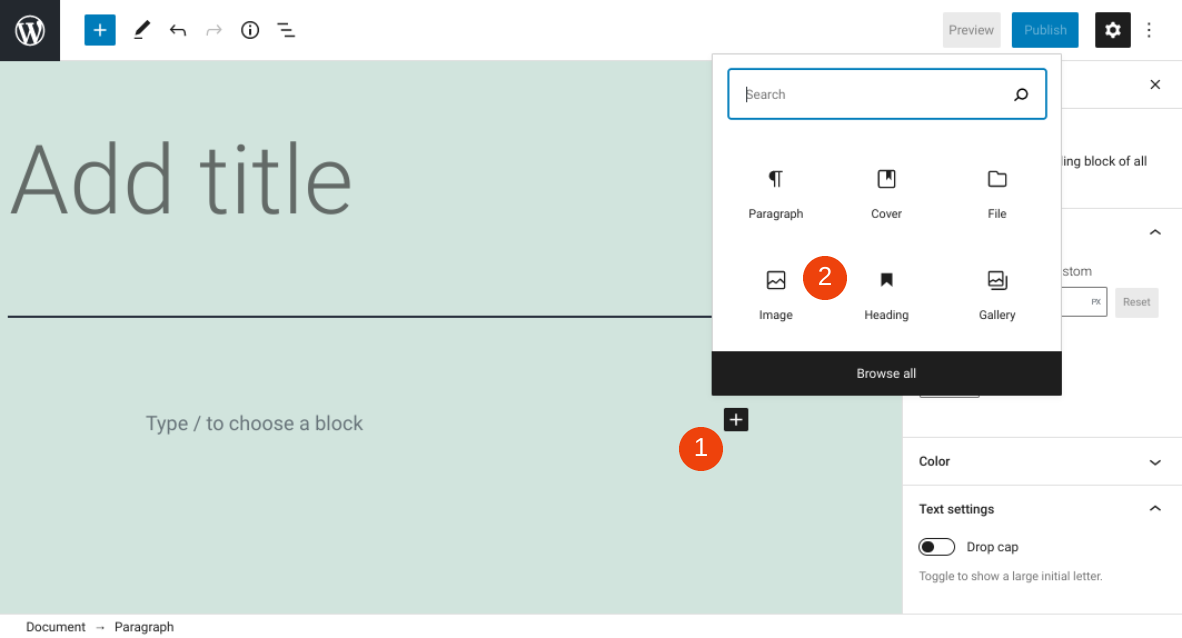
Hemen görünmezse, arama çubuğuna “resim” de yazabilirsiniz.
Bloğu ekledikten sonraki adım, kullanmak istediğiniz görüntüyü seçmektir. Oradan, üç seçeneğiniz var. Karşıya Yükle , Ortam Kitaplığı veya URL'den Ekle'yi seçebilirsiniz:
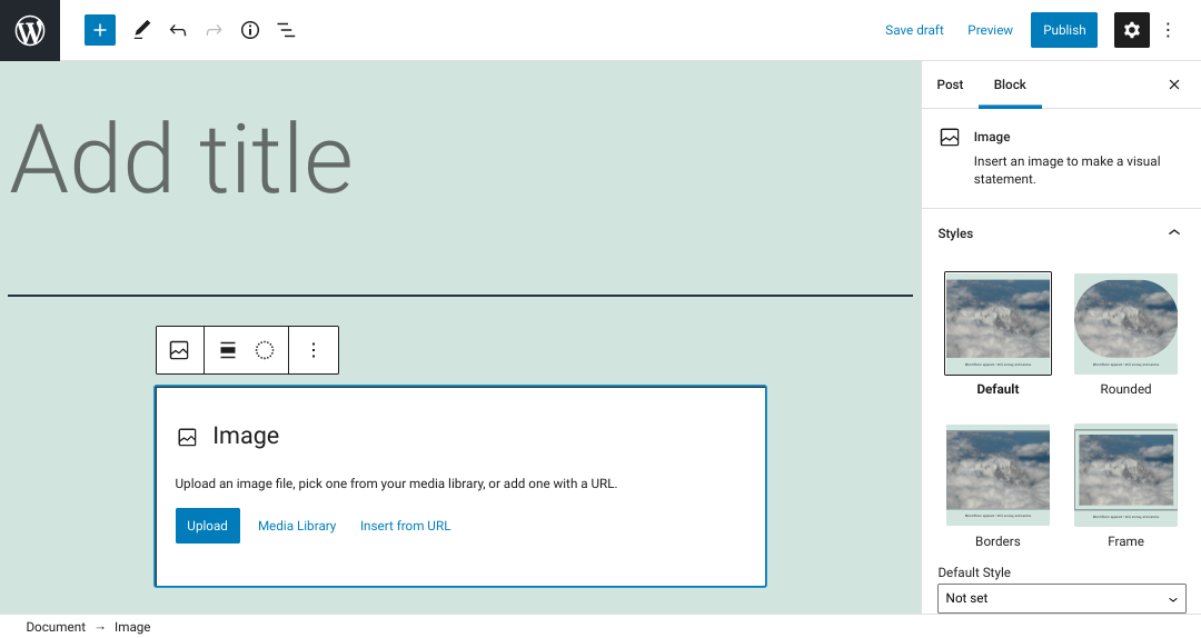
Karşıya Yükle'yi seçerseniz, bilgisayarınıza kaydedilmiş bir resmi seçebilirsiniz. WordPress sitenize önceden yüklediğiniz resimler için Medya Kitaplığı'na gidebilirsiniz. Kopyalanan bir bağlantıdan resim eklemek için URL'den Ekle 'yi tıklayın.
Örneğimiz için bir resim yükleyeceğiz:
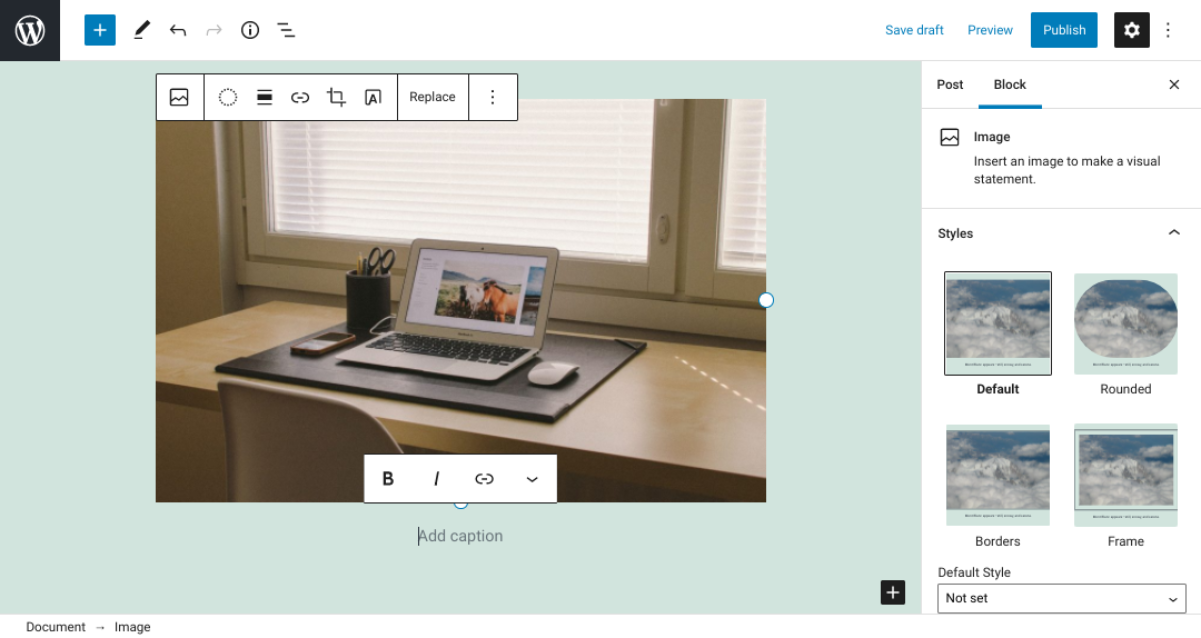
Gördüğünüz gibi, resminizi eklediğinizde, çeşitli seçenekler içeren bir araç çubuğu belirir. Ayrıca ekranın sağ tarafında seçim yapabileceğiniz bazı ayarlarınız olacaktır. Bu seçenekleri daha ayrıntılı olarak inceleyelim.
Görüntü Engelleme Ayarları ve Seçenekleri
Resminizi ekledikten sonra, Altyazı ekle alanına yazarak altına bir başlık ekleyebilirsiniz. Ardından, blok araç çubuğunda, görüntüyü ayarlamak için kullanabileceğiniz çeşitli ayarlar ve kontroller bulacaksınız. Onları soldan sağa doğru inceleyeceğiz.
Görüntü Bloğu Araç Çubuğu Ayarları
Araç çubuğundaki ilk seçenek, farklı bir blok türüne geçmenizi sağlar. Ardından, Çift ton filtresi uygula simgesine tıklarsanız, resminize uygulamak için bir çift ton koleksiyonu arasından seçim yapabilirsiniz:

Bu seçenek ayrıca, nasıl göründüğünü değiştirmek için görüntüdeki gölgeleri ve vurguları değiştirmenize de olanak tanır. Orijinal görüntüye geri dönmek isterseniz, Temizle'ye tıklayabilirsiniz.
Ardından, Hizalamayı değiştir 'i seçerek görüntünün sayfadaki hizalamasını ayarlayabilirsiniz:
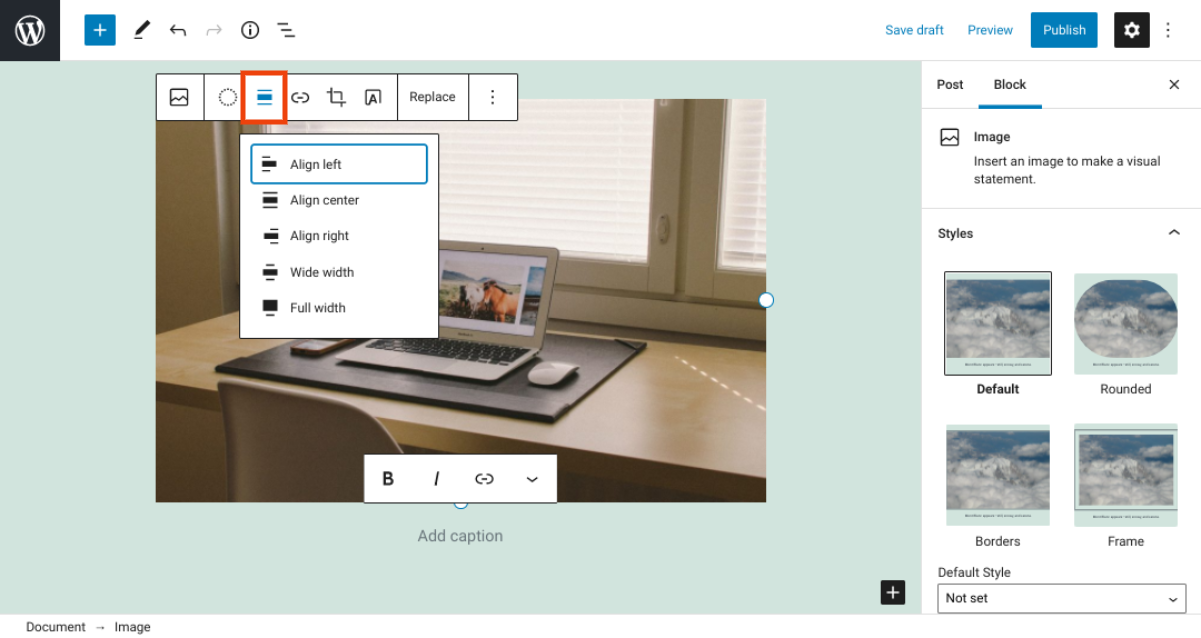
Varsayılan olarak, WordPress resminizi Sola Hizala olarak ayarlar. Ancak, Ortaya hizala , Sağa hizala vb. öğelerini seçerek bunu değiştirebilirsiniz. Ayrıca görüntüyü Geniş veya Tam genişlik yapmayı da seçebilirsiniz. İkincisi, resmi mevcut temanız için standart içerik alanının ötesine genişletmek için kullanılabilir.
Resminize köprü oluşturmak için bağlantı simgesine tıklayıp Medya Dosyası veya Ek Sayfası'nı seçebilirsiniz:
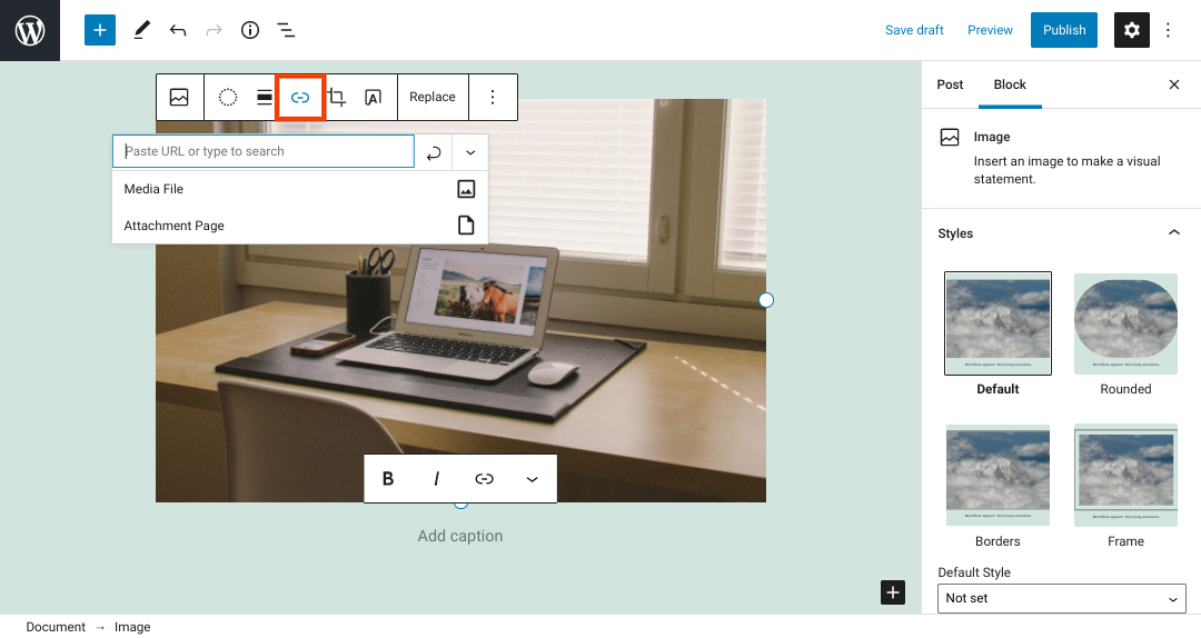
Resminizi kırpmak istiyorsanız, Kırp simgesine tıklayabilirsiniz. Bunu yaptığınızda, araç çubuğu üç seçenek daha sunacak şekilde genişler:
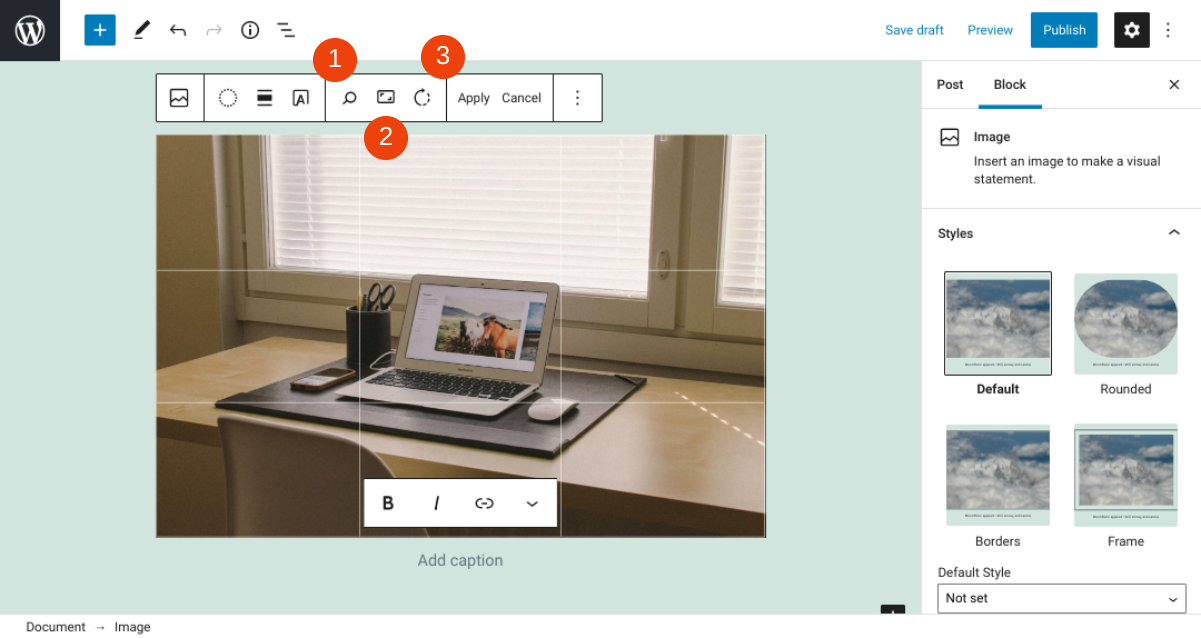
İşte bu simgelerin her birinin ne anlama geldiğine dair hızlı bir hile sayfası:
- Büyüteç, görüntüyü yüzde 0 ila 300 arasında yakınlaştırmanıza olanak tanır.
- En Boy Oranı , hem Portre hem de Manzara seçenekleri de dahil olmak üzere, görüntünüz için bir oran seçmenize olanak tanır.
- Ok simgesi görüntüyü döndürmenizi sağlar.
Ayarlarınızı yaptıktan sonra Apply butonuna tıklayarak değişikliklerinizi kaydedebilirsiniz.
Son olarak, son simge, resminizin üzerine metin eklemenizi sağlar:

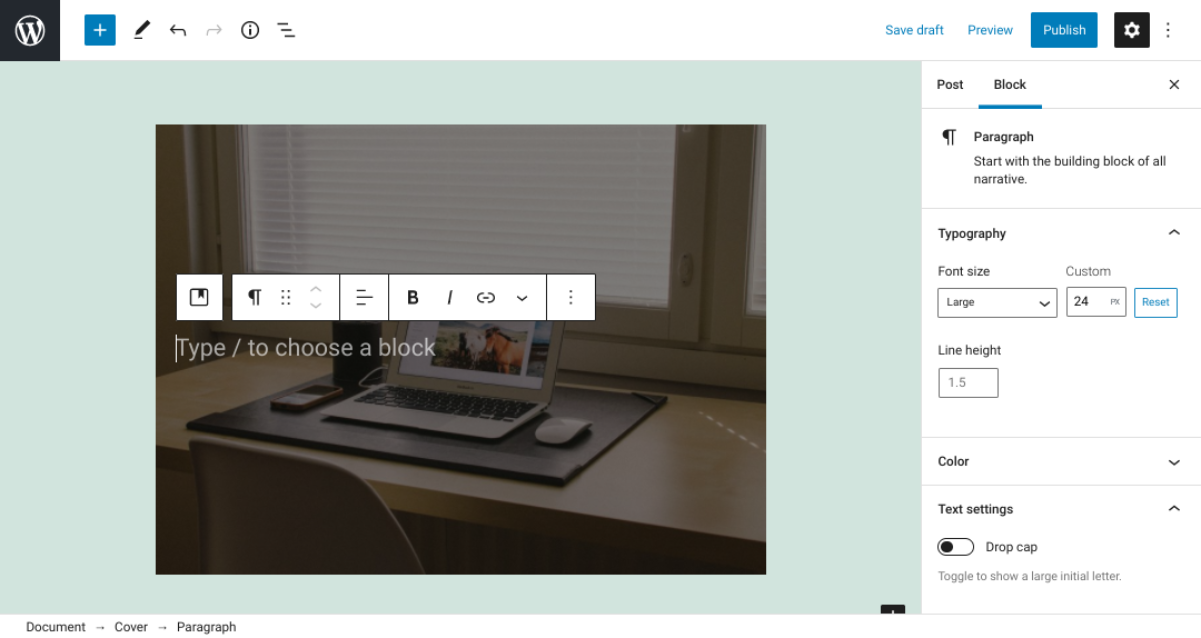
Normal bir metin düzenleyicide olduğu gibi, görüntünün üzerinde bir mini araç çubuğu belirecektir. Metni kalınlaştırmak, italikleştirmek veya bağlamak için bu denetimleri kullanabilir ve hizalamasını ayarlayabilirsiniz.
Ek Resim Blok Seçenekleri
Görüntü bloğu araç çubuğunun sonundaki üç dikey noktaya tıklarsanız, çeşitli ek seçenekler bulacaksınız. Bu, aşağıdakilere ilişkin ayarları içerir:
- Resmi kopyalama
- Resmi HTML olarak düzenleme
- Resmi yeniden kullanılabilir bloklarınıza ekleme
- Görüntü bloğundan önce veya sonra yeni bir blok ekleme
Şimdi kenar çubuğunda bulunan blok ayarlarına geçelim. Burada dört stil arasından seçim yapabilirsiniz:
- Varsayılan
- yuvarlak
- Sınırlar
- Çerçeve
Her stilin nasıl görüneceğine dair bir örnek:
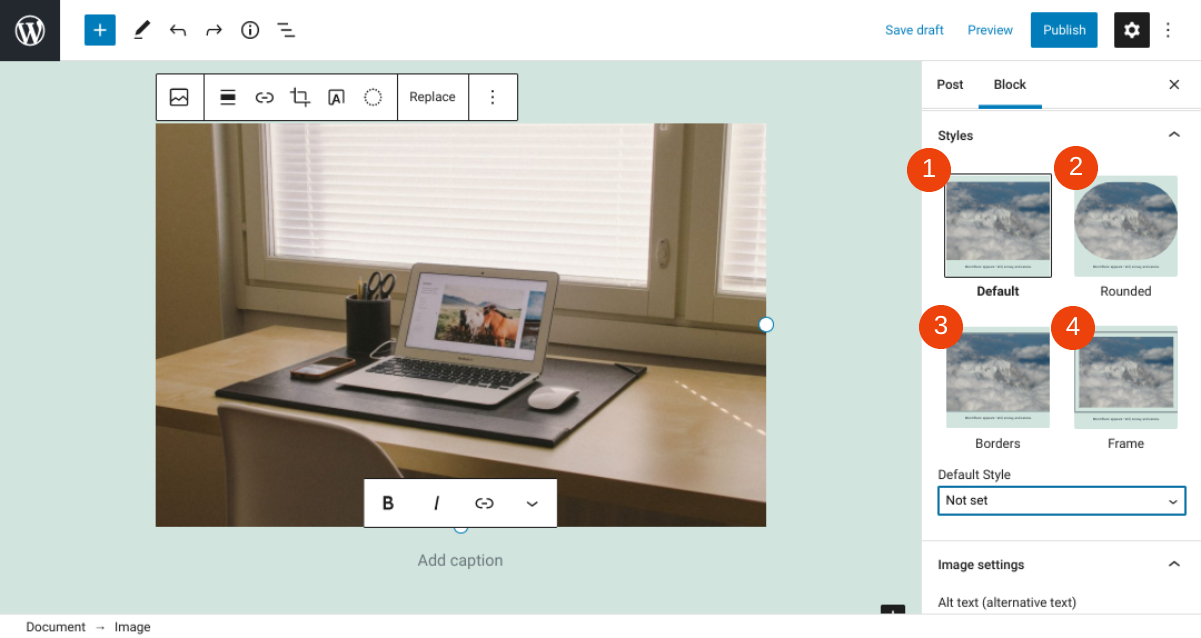
Ardından, Resim ayarları altında, Alternatif metninizi girmek ve (1) Resim boyutlarını değiştirmek için alanları bulabilirsiniz (2):
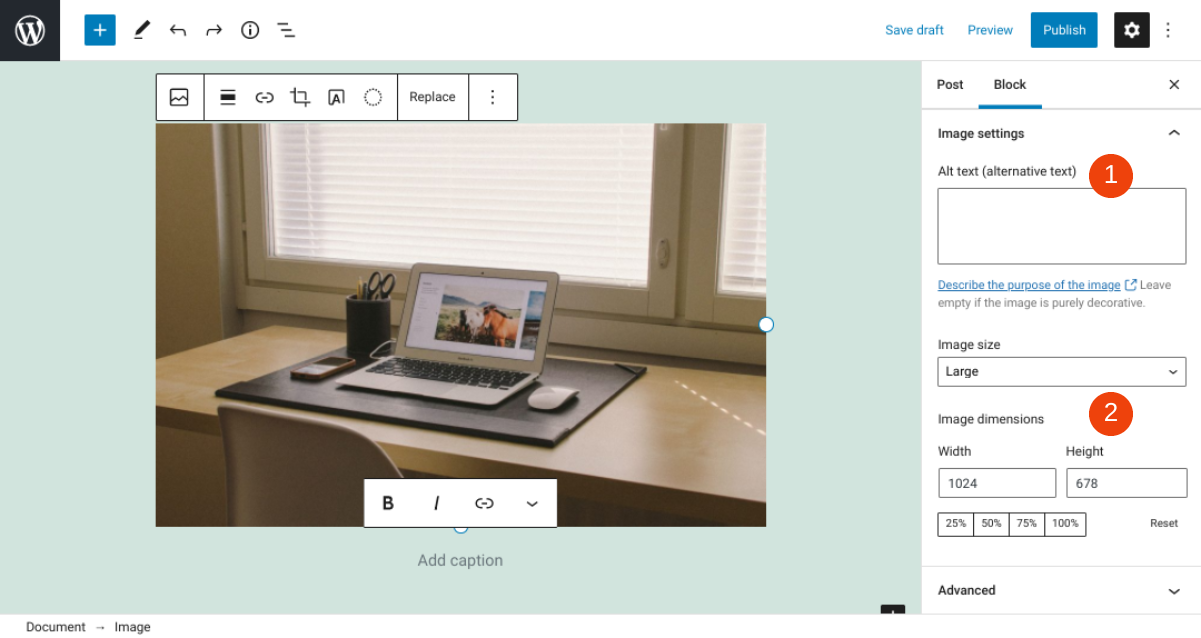
Alternatif metin girmenin hem Arama Motoru Optimizasyonu (SEO) hem de erişilebilirlik amaçları için önemli olduğunu unutmayın.
Bu seçeneğin altında görüntünün boyutunu ayarlayabilirsiniz. Açılır menüden önceden ayarlanmış bir boyut seçebilir veya Genişlik ve Yükseklik alanlarına özel değerler girebilirsiniz.
Görüntü Bloğunu Etkili Bir Şekilde Kullanmaya Yönelik İpuçları ve En İyi Uygulamalar
WordPress sayfalarınıza ve gönderilerinize nasıl resim ekleyeceğinizi öğrendikten sonra, bunları nasıl etkili bir şekilde kullanacağınızı öğrenmek isteyebilirsiniz. Eğer öyleyse, aklınızda tutmak isteyeceğiniz birkaç ipucu ve püf noktası var.
İlk olarak, her zaman resimlerinizi optimize etmenizi öneririz. Sayfa yükleme sürelerinizi ve genel site performansınızı iyileştirmek için, resimleri yüklemeden önce sıkıştırarak bunu yapabilirsiniz. Bundan sonra, dosya adlarını ve alt metni optimize etmek, SEO'nuzu geliştirmenize yardımcı olabilir.
WordPress Image bloğundan en iyi şekilde yararlanmak için başka bir ipucu, farklı yeniden boyutlandırma ve kırpma ayarlarını tanımak için biraz zaman harcamaktır. Resimlerinizi doğrudan düzenleyicide kırpabilmek (Medya Kitaplığına gitmek yerine) size çok zaman kazandırabilir. Bu kontrolleri nasıl aşacağınızı öğrenmek, sayfalarınızı ve resimlerinizin sayfalarda nasıl göründüğünü hızlı ve sorunsuz bir şekilde geliştirmenize yardımcı olabilir.
Son olarak, alternatif metin kullanmaya ek olarak, resimlerinizin altına altyazı eklemenizi de öneririz. Bunu yapmak, kullanıcılarınızın bir fotoğrafın veya ekran görüntüsünün içeriğini daha iyi anlamasına yardımcı olabilir. Burası ayrıca, üçüncü şahıslardan kullandığınız görüntülerin orijinal kaynağına uygun bir şekilde kredi atfetmek için mükemmel bir yerdir.
Resim Bloğu Hakkında Sıkça Sorulan Sorular
Bu noktada, WordPress sitenizde bu bloğu nasıl kullanacağınız konusunda sağlam bir anlayışa sahip olmalısınız. Ancak, tüm önemli noktaları ele aldığımızdan emin olmak için en sık sorulan sorulardan bazılarını hızlıca gözden geçirelim.
WordPress'te Resim Bloğu'nu Nerede Bulabilirim?
Bir WordPress gönderisine veya sayfasına gittikten sonra, Görüntü bloğunu bulmanın birkaç farklı yolu vardır. İlk seçenek, metin alanına “/image” yazmaktır. İkinci seçenek, Ekle Düğmesi bloğuna veya artı simgesine (+) tıklayıp arama alanına “görüntü” girmektir.
Görüntü Bloğu Ne Yapar?
Özetle, Görüntü bloğu, WordPress sayfanıza veya yayınınıza bir fotoğraf eklemenize ve ardından onu özelleştirmenize olanak tanır. Bu blok, görünümünü yeniden boyutlandırmanıza, ayarlamanıza ve doğrudan düzenleyicide görüntülemenize olanak tanır. Bilgisayarınız aracılığıyla bir resim yüklemek, WordPress Medya Kitaplığınızdan bir tane eklemek veya bir URL'den bir tane eklemek için Resim bloğunu da kullanabilirsiniz.
WordPress'te Herhangi Bir Yere Resim Ekleyebilir miyim?
WordPress sitenize resim ekleyebileceğiniz birçok farklı yer var. Seçenekleriniz, kullandığınız temaya göre değişecektir. Ancak, Görüntü bloğunu kullanarak bunları sayfalara, gönderilere ve WordPress widget alanlarına ekleyebilirsiniz.
Çözüm
Sitenize resim eklemek, içeriğinizi renklendirmenin en kolay ve en güçlü yollarından biridir. Fotoğraflar ve ekran görüntüleri, içeriğinizi estetik açıdan daha hoş hale getirmekle kalmaz, aynı zamanda genel Kullanıcı Deneyimini (UX) geliştirmeye de yardımcı olabilir.
WordPress Image bloğu sayesinde sayfalarınıza ve gönderilerinize medya eklemek her zamankinden daha kolay. Düzenleyiciden ilgili bloğu seçip ardından kişiselleştirmek için çeşitli stil seçeneklerini yapılandırarak içeriğinize hızlı bir şekilde resim ekleyebilirsiniz.
WordPress Image bloğunu kullanma hakkında sorularınız mı var? Aşağıdaki yorumlar bölümünde bize bildirin!
TarikVision / Shutterstock üzerinden Öne Çıkan Görsel
